|
Deze les is copyrighted aan de schrijfster Emmy
Kruyswijk 08-02-2013.
Deze les mag niet gekopieerd
worden naar je eigen server,
niet worden gebruikt als eigen materiaal of zonder mijn toestemming worden
gelinkt.
Ook niet via groepen.
Veel van de materialen zijn door mij gemaakt.
Respecteer mijn werk en laat alle bestandnamen intact.
Op alle Disney creaties moet het copyright
opstaan.
Wil je mijn lessen linken?
Stuur
mij
dan even een mailtje.
Benodigdheden:
5
tubes, 2 word-art, - gemaakt door mij.
1 plaatje- onbekend.
Filters: I.C.NET Software - Filters Unlimited 2.0 -
& Bkg Designer sf10 II - Facet offset,
Download hier
Animatie Shop
Voor je begint.......
Open de tubes, plaatje en word-art in PSP,
Zet de filters in de map filters.
Materialen

Mardi Gras

1.
Bestand - open nieuwe transparante afbeelding 700x500.
Omzetten in rasterlaag.
Zet in je materialenpalet de voorgrond kleur op #e9ae17 en de achtergrond kleur
op 528821.
2.
Selecties - alles selecteren.
Activeer het plaatje mardigras - bewerken - kopiŽren.
Bewerken - plakken in selectie.
Selecties - niets selecteren.
3.
Aanpassen - vervagen - Gaussiaanse vervaging - bereik op 20.
Effecten - Afbeeldingseffecten - naadloze herhaling - met deze instelling.
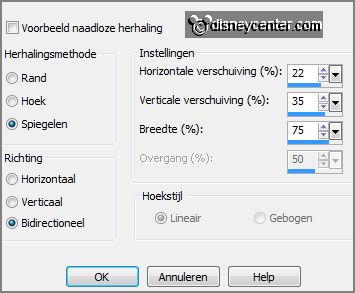
Bewerken - plakken (zit nog in geheugen) als nieuwe laag op de afbeelding.
4.
Effecten - insteekfilters - I.C.NET Software Filters Unlimited 2.0 - & Bkg
Designer sf10 II - Facet offset - met deze instelling - klik Apply.
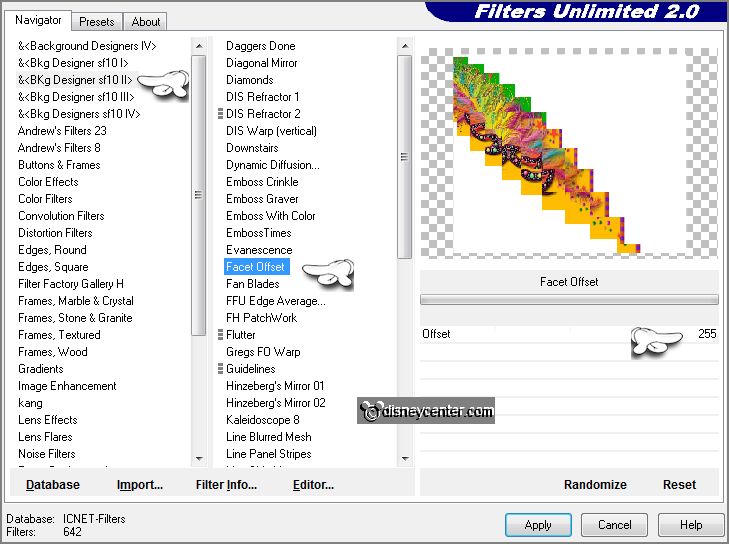
Activeer de toverstaf met onderstaande instelling.

Selecteer de witte vlakken - klik op de delete toets.
Selecties - niets selecteren.
5.
Objecten - uitlijnen - links - objecten - uitlijnen - top.
Activeer selectie gereedschap en trek deze naar beneden.
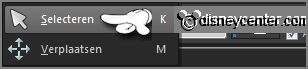

Zet gereedschap selectie terug naar gereedschap verplaatsen.
6.
Effecten - Vervormingseffecten - pixelvorming - met deze instelling.
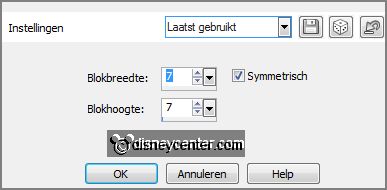
Lagen - dupliceren.
Afbeelding - spiegelen.
Lagen - samenvoegen - omlaag samenvoegen.
Effecten - Afbeeldingseffecten - naadloze herhaling - standaard instelling.
Effecten - afbeeldingseffecten - accentueren.
7.
Selecteer met de toverstaf in het midden.
Selecties - wijzigen - uitbreiden 30 pixels - klik op de delete toets.
Lagen - nieuwe rasterlaag.
Vul de selectie met de voorgrond kleur.
Selecties - wijzigen - inkrimpen 3 pixels - klik op de delete toets.
Selecties - niets selecteren.
8.
Activeer raster 2.
Effecten - 3D Effecten - slagschaduw - met deze instelling.

Afbeelding - rand toevoegen - symmetrisch 3 - voorgrond kleur.
Afbeelding - rand toevoegen - symmetrisch 30 - achtergrond kleur.
Afbeelding - rand toevoegen - symmetrisch 3 - voorgrond kleur.
9.
Selecteer met de toverstaf de groene rand.
Aanpassen - grofkorreligheid (ruis) toevoegen/verwijderen - grofkorreligheid
(ruis) toevoegen - met deze instelling.
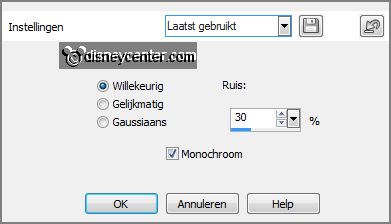
Selecties - niets selecteren.
10.
Activeer de tube Emmymask2 - bewerken - kopiŽren.
Bewerken - plakken als nieuwe laag op de afbeelding.
Effecten - Afbeeldingseffecten - verschuiving - met deze instelling.
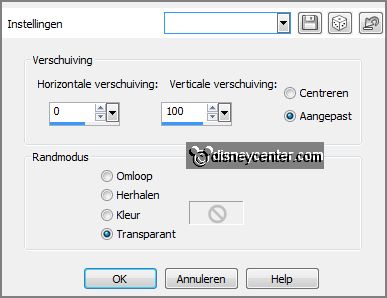
Effecten - 3D Effecten - slagschaduw - instelling staat goed.
11.
Activeer de tube Emmymask4 - bewerken - kopiŽren.
Bewerken - plakken als nieuwe laag op de afbeelding.
Effecten - Afbeeldingseffecten - verschuiving - instelling staat goed
Effecten - 3D Effecten - slagschaduw - instelling staat goed.
12.
Activeer de tube Emmymask3 - bewerken - kopiŽren.
Bewerken - plakken als nieuwe laag op de afbeelding.
Effecten - Afbeeldingseffecten - verschuiving - instelling staat goed
Effecten - 3D Effecten - slagschaduw - instelling staat goed.
13.
Activeer de tube Emmymask5 - bewerken - kopiŽren.
Bewerken - plakken als nieuwe laag op de afbeelding.
Effecten - Afbeeldingseffecten - verschuiving - met deze instelling.
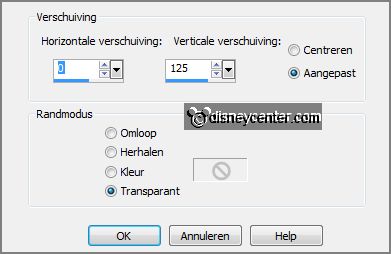
Effecten - 3D Effecten - slagschaduw - instelling staat goed.
14.
Activeer de word-art-Emmymardigras - bewerken - kopiŽren.
Bewerken - plakken als nieuwe laag op de afbeelding.
Effecten - Afbeeldingseffecten - verschuiving - instelling staat goed.
Effecten - 3D Effecten - slagschaduw - instelling staat goed.
Zet in je lagenpalet de bovenste 4 lagen op slot.
15.
Activeer de tube Emmygoofycarnaval - bewerken - kopiŽren.
Bewerken - plakken als nieuwe laag op de afbeelding.
Effecten - Afbeeldingseffecten - verschuiving - met deze instelling.
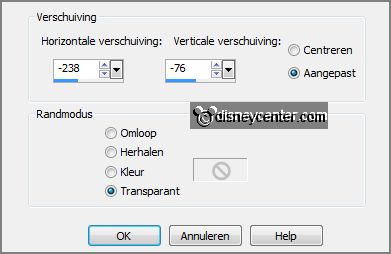
Effecten - 3D Effecten - slagschaduw - instelling staat goed.
16.
Lagen - dupliceren.
Afbeelding - spiegelen.
Afbeelding - formaat wijzigen 50% - alle lagen niet aangevinkt.
Activeer gereedschap verplaatsen - zet de tube rechts - zie voorbeeld.
17.
Activeer word-art-goofy - bewerken - kopiŽren.
Bewerken - plakken als nieuwe laag op de afbeelding.
Plaats deze in het midden onderaan.
Als je een eigen tube gebruikt, maak dan een andere word-art.
18.
Afbeelding - formaat wijzigen 90% - alle lagen aangevinkt.
Lagen - nieuwe rasterlaag - zet je watermerk in de afbeelding.
19.
Maak de onderste laag actief.
Bewerken - samengevoegd kopiŽren.
20.
Open Animatie Shop - plakken als nieuwe animatie.
Terug in PSP - doe raster1 op slot en open raster2.
Bewerken - samengevoegd kopiŽren.
21.
In AS - plakken na actieve frame.
Terug in PSP - doe raster2 op slot en open raster3.
Bewerken - samengevoegd kopiŽren.
22.
In AS - plakken na actieve frame - zorg dat het laatste frame is geselecteerd..
Terug in PSP - doe raster3 op slot en open raster4.
Bewerken - samengevoegd kopiŽren.
23.
In AS - plakken na actieve frame.
Terug in PSP - doe raster4 op slot en open raster5.
Bewerken - samengevoegd kopiŽren.
24.
In AS - plakken na actieve frame.
Animatie - Eigenschappen van frame - zet de eerste 4 frames op 100 en het
laatste frame op 200.
Bestand - opslaan als - geef naam - klik 3 keer op volgende en dan op voltooien.
En klaar is de tag.
Ik hoop dat je het leuk vond deze les te doen.
groetjes Emmy
Getest door Nelly
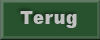
les geschreven 08-02-2013.
|